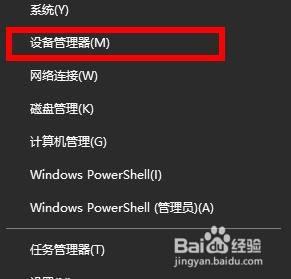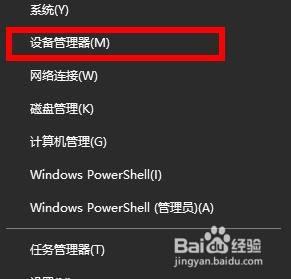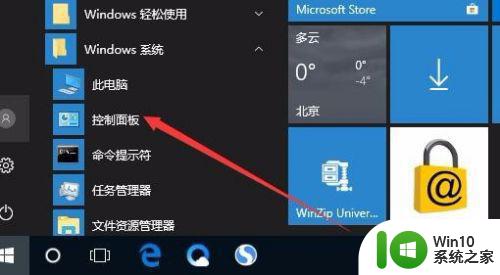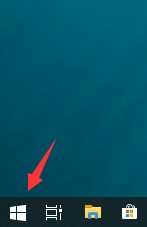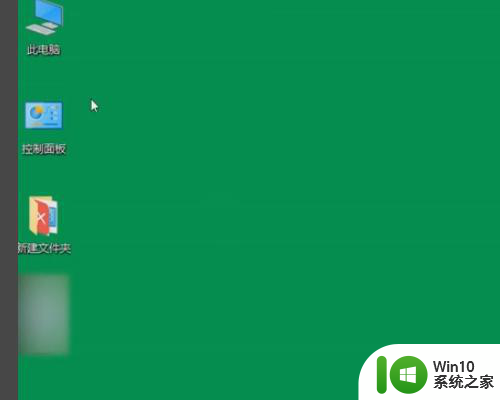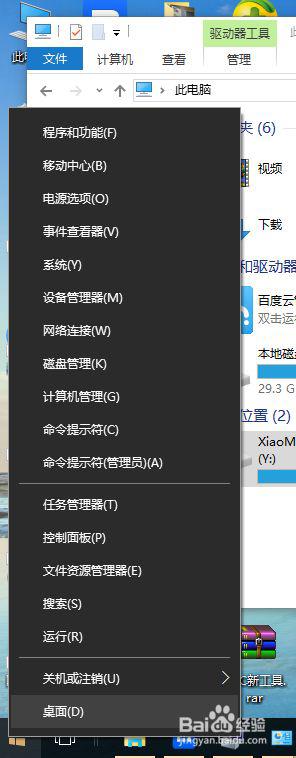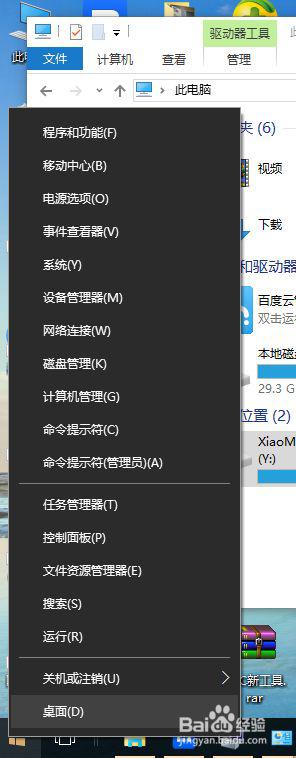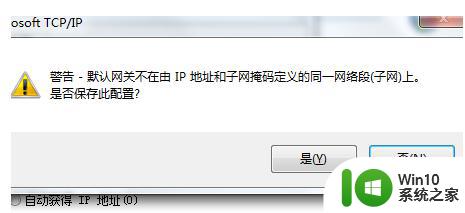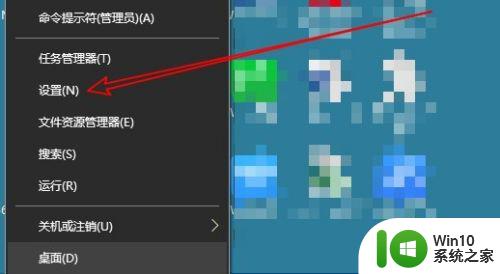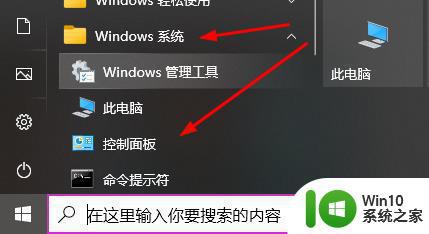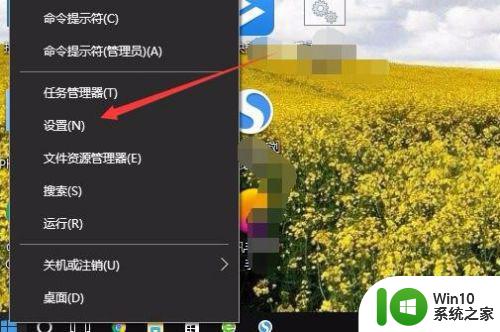win10以太网默认网关不可用怎么办 window10默认网关不可用怎样解决
在电脑上,我们都会遇到一些问题,最近有win10用户遇到了以太网的默认网关不可用,也导致了电脑无法上网,出现这种问题可能是地址错误导致,那么window10默认网关不可用怎样解决呢,下面小编给大家分享win10默认网关不可用的解决方法。
解决方法:
1、我们在Windows10系统桌面,右键点击屏幕左下角的开始按钮,在弹出菜单中选择“设置”的菜单项。
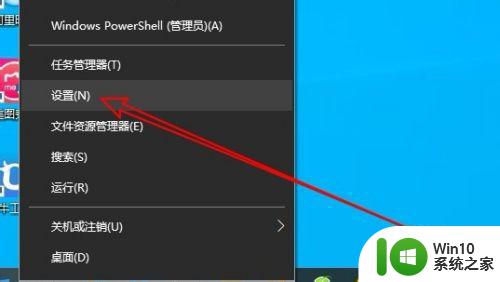
2、接下来就会打开Windows10的设置窗口,点击窗口中的“网络和Internet”的图标。

3、接下来在打开的网络窗口中点击左侧边栏的“以太网”菜单项,点击右侧的“更改适配器选项”的快捷链接。
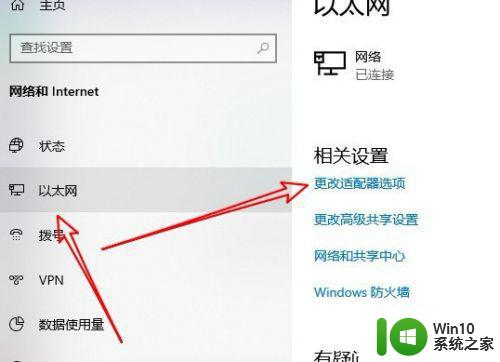
4、接着在打开的网卡窗口中,右键点击以太网图标,在弹出菜单中选择“属性”菜单项。
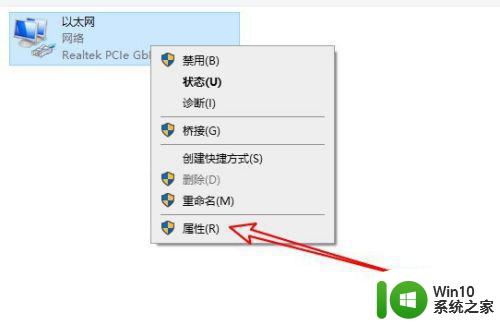
5、接下来在打开的属性窗口中,我们选择“Internet协议版本4”的菜单项,然后点击右下角的“属性”按钮。
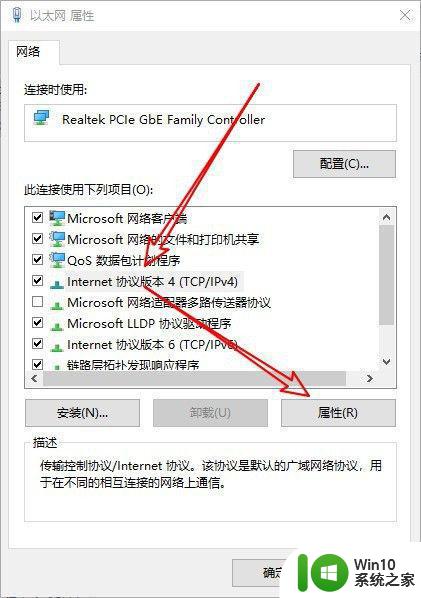
6、在打开的Internet协议版本的属性窗口中选择“自动获得IP地址”与“自动获得DNS服务器址”的选项,最后点击确定按钮。
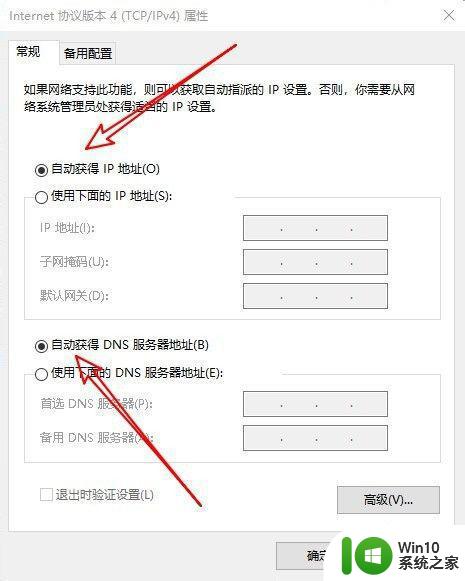
以上就是win10默认网关不可用的解决方法,出现了同样的问题,可以按上面的方法来进行解决。